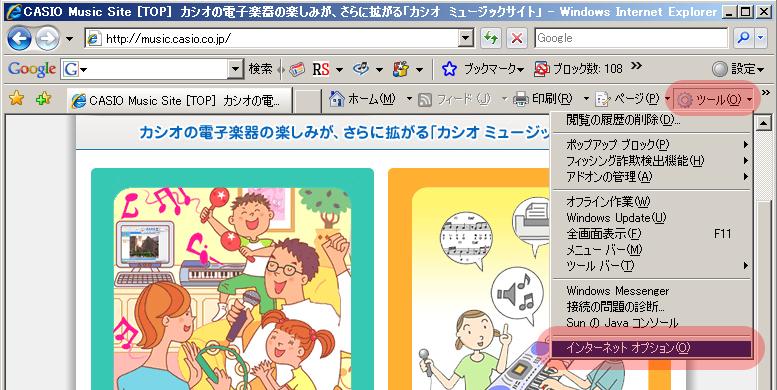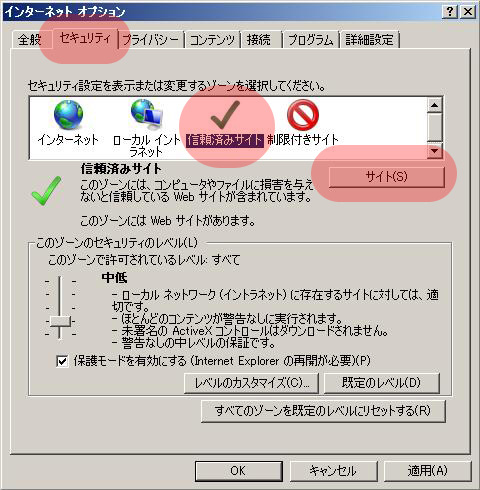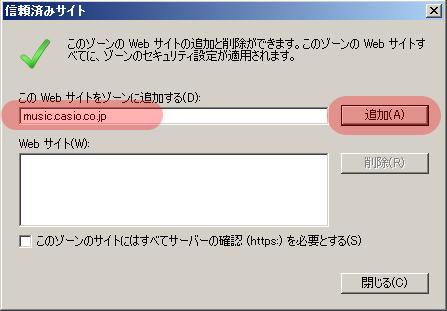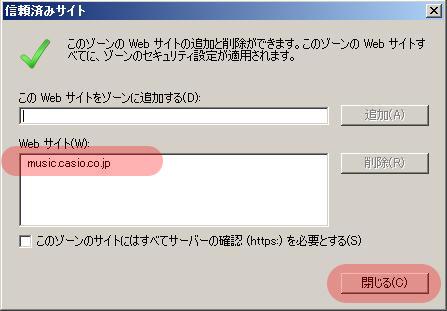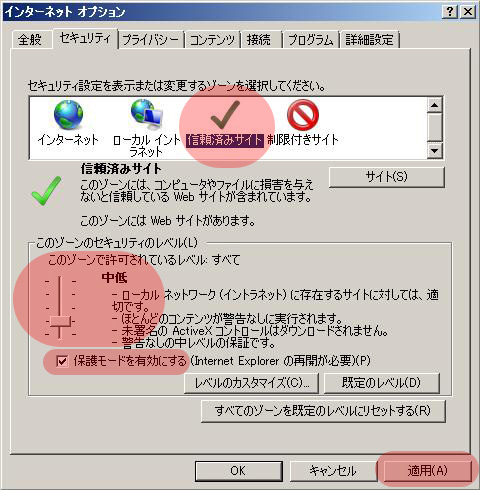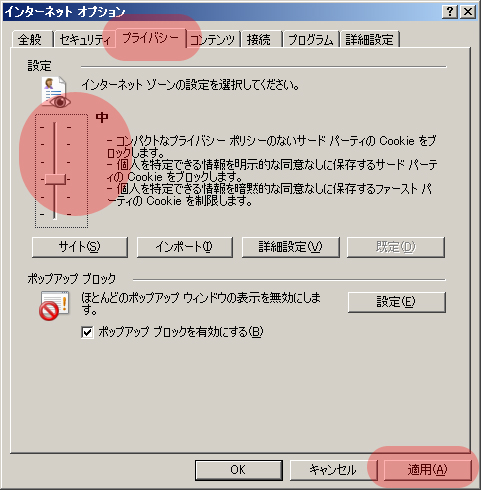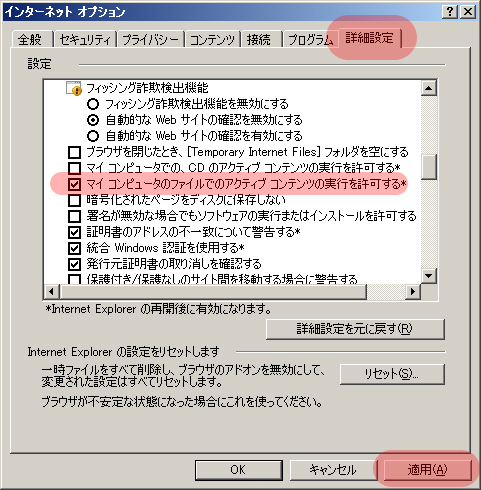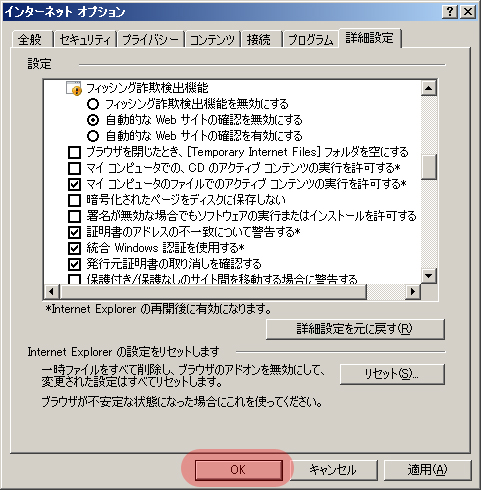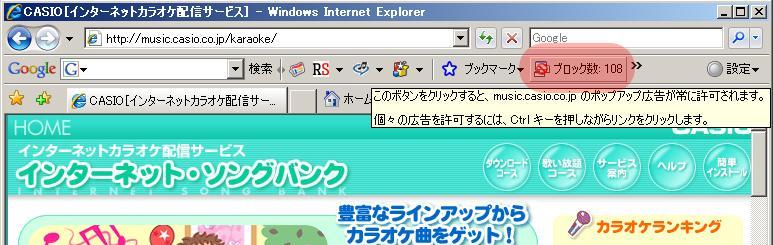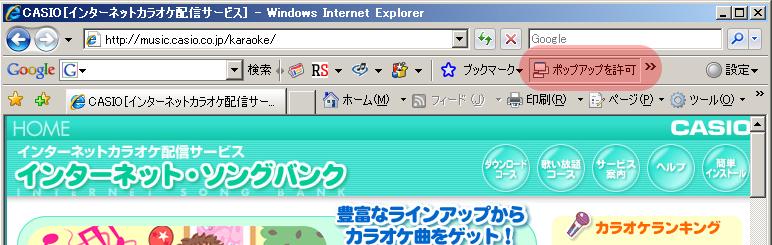【 Internet Explorer 11 インターネットオプションの設定 】
Internet Explorer 11 でインターネット・ソングバンクまたはインターネット楽譜ナビソフトを利用するには以下の設定が必要です。
- Internet Explorer を起動し、「ツール」-「インターネットオプション」を開きます。
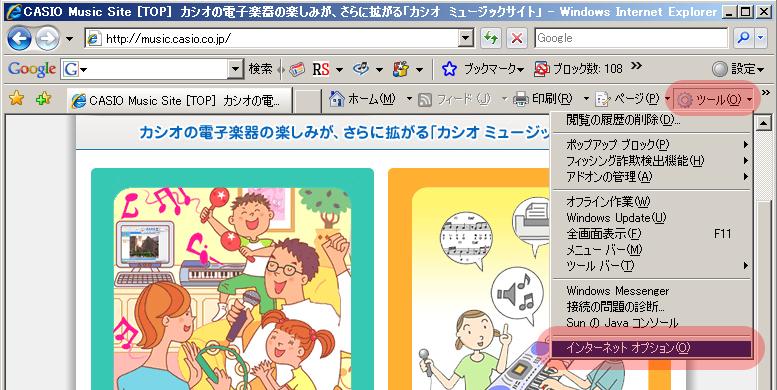
< セキュリティーの設定 >
- 「セキュリティー」のタブをクリックします。
- 「信頼済みサイト」をクリックします。
- [サイト]をクリックします。
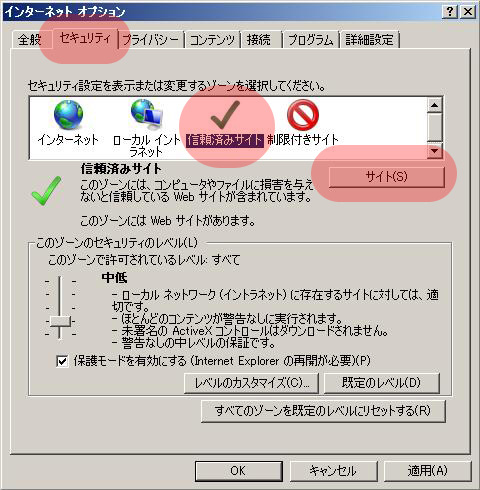
- 「このゾーンのサイトにはすべてのサーバーの確認(https:)を必要とする」のチェックをはずします。
- 「このWEBサイトをゾーンに追加する」の入力欄に music.casio.co.jp と入力し、[追加]をクリックします。
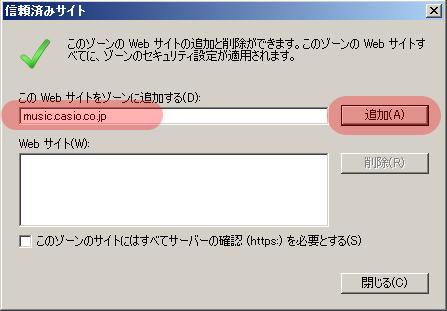
- 「WEBサイト」の欄に music.casio.co.jp と登録されていることを確認し、「閉じる」をクリックします。
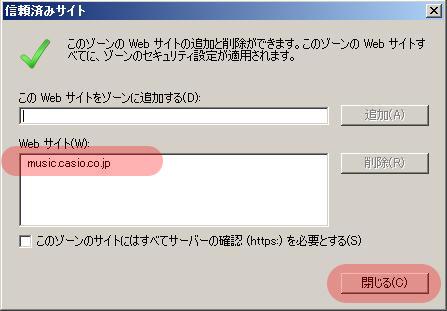
- 「このゾーンのセキュリティーのレベル」のスライダーの位置を「中低」に設定します。
- 「保護モードを有効にする」にチェックを入れます。(Windows Vista/7のみ)
- [適用]をクリックします。
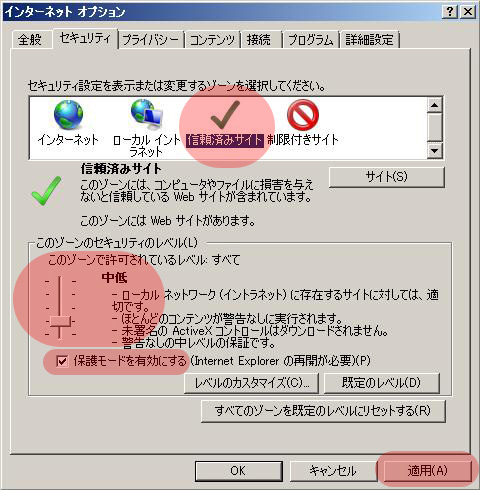
<プライバシーの設定>
- 「プライバシー」のタブをクリックします。
- スライダーの位置を「中」に設定します。
- [適用]をクリックします。
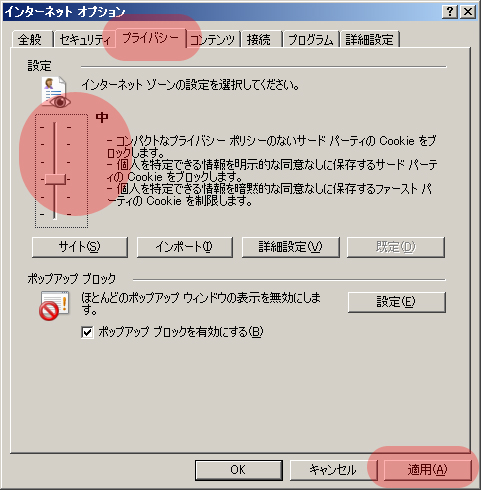
※ Windows10の場合
- 「プライバシー」のタブをクリックします。
- [詳細設定]をクリックします。
- 「ファーストパーティーのCookie」が「承諾する」に設定されているか確認をして[OK]をクリックします。
< 詳細設定 >
- 「詳細設定」のタブをクリックします。
- 「セキュリティ」の下記項目にチェックを入れます。
「マイコンピュータのファイルでのアクティブコンテンツの実行を許可する」
- [適用]をクリックします。
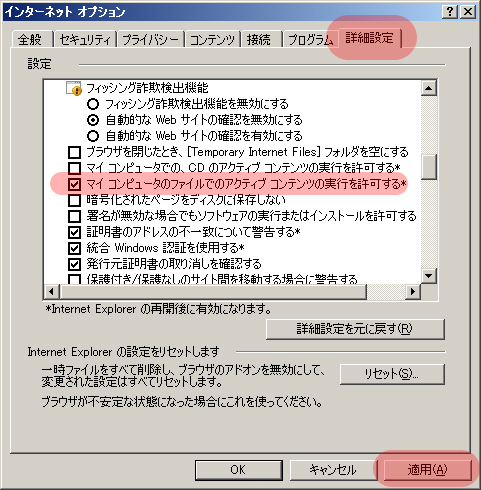
- [OK]をクリックして「インターネットオプション」を終了します。
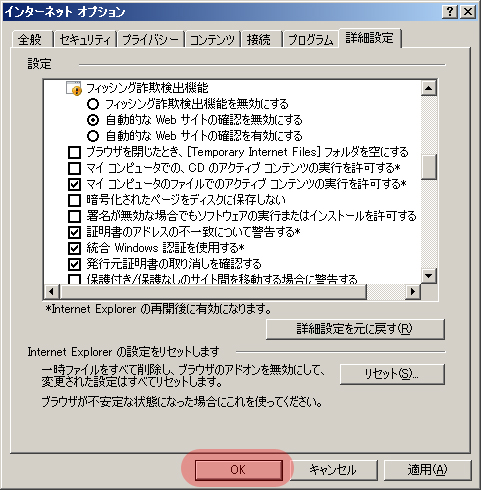
- 最後に Internet Explorer で開いているウインドウはすべて閉じて、Internet Explorer を終了します。
【 ポップアップブロックソフトの設定 】
Googleツールバー、Yahoo!ツールバー等のポップアップブロックソフトをご利用の場合はポップアップのブロック機能を解除する設定が必要です。
ポップアップブロックの解除の設定のしかたは各ポップアップブロックソフトのヘルプ、マニュアル等をご覧ください。
- (例) Googleツールバーの場合
Internet Explorer でカシオミュージックサイトのページを表示した状態で、Googleツールバー上の[ポップアップ ブロッカー]ボタンをクリックして、「ブロック数」→「ポップアップを許可」に設定します。設定後、Internet Explorerで開いているウインドウは全て閉じてInternet Explorerを終了してから、インターネット・ソングバンク、またはインターネット楽譜ナビソフトを起動しなおします。
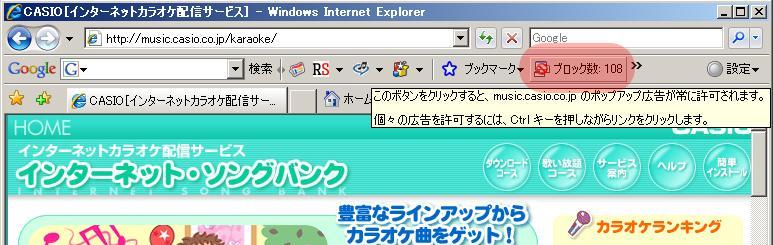
↓↓↓↓↓↓
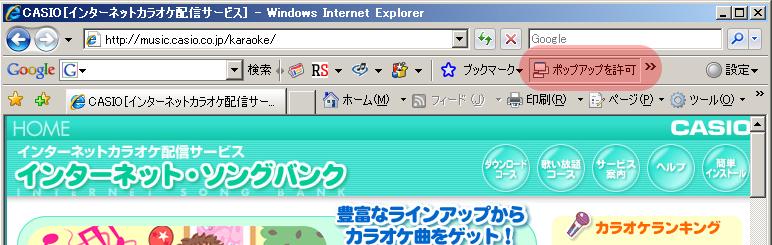
※記載されている会社名・商品名は、それぞれ各社の登録商標または商標です。※曲やサービスの内容は予告なく変更することがありますのでご了承ください。